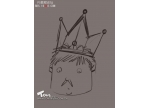绅士之卵附属建筑插画教程(2)
给主要构成元素绘制形状
这部分也是十分关键的部分。在这部分我们需要把草图中重要的构成部分分层绘制出来,在这张图内我分为主建筑、隔离光环、巨坑三个主要构成图层。
这步要注意的是我们并不是在这个时候就开始绘制具体的形状,这步的作用是把所有部分都可以单分出来做选区用,这样我们就可以方便的在任何时候都可以卡住形体的造型和边缘。
要记住的一点是,这三个图层是用来随时调用的,所以画好了以后就不要再来碰它们了,除非是在剪影形状上有修改的必要。(图08)
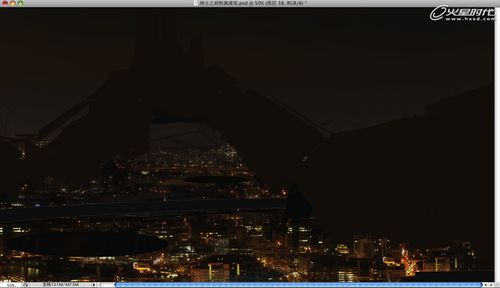
图08
给主要建筑绘制材质
按住Ctrl点击主建筑图层就会出现选区,因为我们完全是用平色,所以边缘很清晰。然后我从我的素材库内找到一个很酷的黑色摩托车,我觉得把它放大放进去很酷,果然如此。
我们在主建筑建立选区之后,回到在摩托车那张图上Ztrl+A全选之后Ctrl+C复制,再回到主建筑图层上,选择PS上的“编辑->贴入”,这样我们就会看到一个带有蒙板的素材贴入刚才的选区内,这时候你可以随意移动修改,蒙板的用法我就不在这一一描述了。(图09)
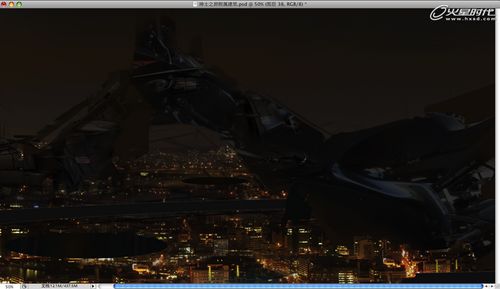
图09
切分色调
大家看到上一步的时候会有一种感觉,主建筑是粘在背景上的。这个是因为我们没把视觉中心和主要基调中分离出来,这个时候我准备添加基本的补色关系,在建筑下添加蓝色灯光,然后做一些粒子浮动体放在下面做移动的“灯泡”。这是个很有意思的点子。可以把建筑的体感塑造 的同时还可以切分色调,一举两得。
方法同样是要调用主建筑图层选区,然后新建一层用喷笔适当绘画出光效。同时我觉得素材部分有些太亮,也用喷笔把上部分涂的更暗一些。(图10)
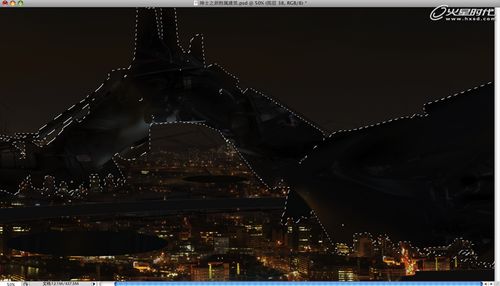
图10
添加远景
见好就收,我们不要在一个部分中不断深入,这样容易丢掉整体。在前面基调基本完成的时候,我们来绘制远景。
这部分没什么技巧,想画些什么画些什么吧。要注意的是远景与近景的配合关键在比例和细节上的差异,所以远景绝不可有太多细节,要突出比例和空气感,必要的时候可以用烟雾遮掉部分远景建筑,当然,这也是根据我们的需要。(图11)
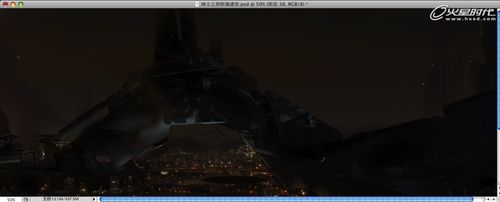
图11
整理逻辑
有光照就要有光源,逻辑是画面的核心,所以这部分我们把那些移动的“灯泡”添加上去。
其实有些想法是在绘画之前没有想到的,当我在绘制这些“灯泡”的时候,仍然觉得逻辑说不过去。我对他们有一些疑问,“这些灯泡在这边做什么用?只是用来照亮建筑么?那太无聊了!”
之后我胡思乱想一阵,最后让这些“灯泡”变成了巨大的粒子特效消息牌,想象一下,每天你的头顶上有比普通楼群大几倍的特效告知牌是多酷的事。然后就变成现在这种效果,我打了一些字,把他们的空间错开,体现互相之间的空间形式。
这里我要说的是,无论我们画什么,创作什么设计,逻辑性是非常重要的,不要让读者感觉莫名其妙,提出连我们创作者自己都回答不了的问题。(图12)
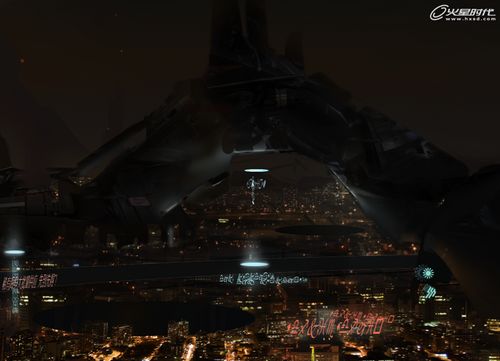
图12
同时添加更多特效的时候考虑空间关系,在这一步我们也把主建筑的造型完善,添加了临时装载能量液的容器。(图13)

图13
学习 · 提示
相关教程